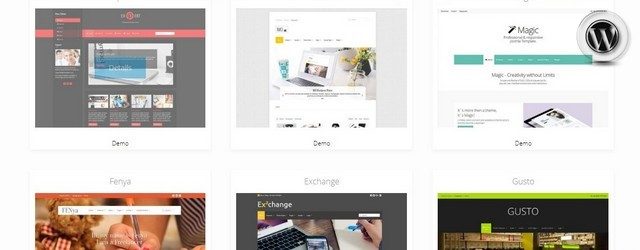От автора
Здравствуйте! Продолжаем бороться с битыми ссылками WordPress. В прошлой статье по этой теме (Битые ссылки на WordPress сайте), я искал битые ссылки, на запрос которых веб-сервер дает 404 ответ. В статье я показал, как искать битые ссылки программой XENU и/или использовать популярный плагин «Broken link checker».
В этой статье пойдем несколько дальше и не только найдем неправильные, ошибочные (битые) ссылки, но и сделаем проверку ссылок WordPress, на все коды ответов и ошибок веб-сервера:
- Все 200-е Success (Правильно);
- Все 300-е Redirections (Переадресация);
- Все 400-е Errors (Ошибка);
- Все 500-е Server Error (Ошибка сервера).
А поможет в такой проверке ссылок WordPress, плагин WP Link Status
Плагин WP Link Status – проверка ссылок WordPress
В отличие от плагина «Broken link checker», который, не обновлялся 4 месяца, плагин «WP Link Status» обновляется постоянно и тестировался для последней версии WordPress 4.5.3. На момент написания статьи. (обновления плагина завершились на версии 4.7.10)
Примечание: Несмотря на крайне плохое обновление, «Broken link checker» работает на версии 4.8.6 и на всех ранних версиях WordPress.
1. Берем плагин WP Link Status из административной панели сайта, на вкладке Плагин→Добавить новый→Фильтр по названию. Полное название плагина «WP Broken Link Status Checker». 2. Или:- идем на страницу плагина: https://ru.wordpress.org/plugins/wp-link-status,
- скачиваем его,
- заливаем по FTP в каталог plugins,
- активируем плагин из административной панели сайта.
После активации плагин готов к работе, а в меню консоли появится новый пункт WP Link Status с 4 вкладками:
- Scan;
- New Scan;
- Setting;
- Extensions
Настройка (Setting) WP Link Status
Вкладка Setting это общие настройки плагина. Относятся они к работе робота сканирования. Для первого знакомства, менять ничего не будем и оставляем настройки по умолчанию.
Запуск нового сканирования
Жмем вкладку «New Scan» и запускаем новое сканирование, после предварительной настройки каждого сканирования.
Настройка отдельного сканирования WP Link Status
Создавая каждое сканирование плагина WP Link Status, вы может выставить настройки этого сканирования. В настройках сканирования 5 пунктов: General, Content Options, Content filters, Links status, Advansed.
General настройки
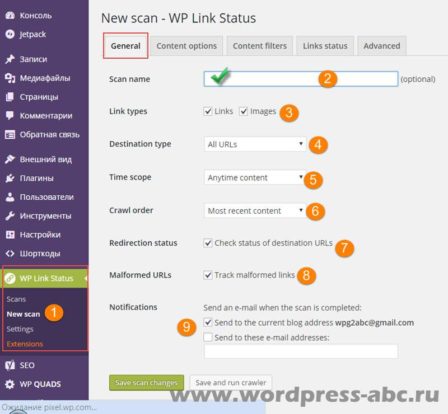
Общие настройки сканирования достаточно разнообразны и показывают, богатые возможности этого плагина. Здесь:
- Даем сканированию имя (любое, лучше по дате) (2),
- Выделяем, что сканируем (посты и/или фото) (3),
- Отмечаем, сканировать всё или только внутренние или внешние ссылки (4);
- Можно указать временной период выпуска ссылок (5);
- Отмечаем определение Redirect и сканирование неправильно написанных ссылок (7).
Настройки сохраняем, но скан не запускаем, продолжаем настройки (Save scan changes).
Настройки Content Options
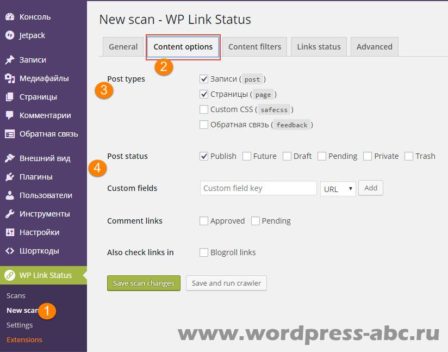
Выбираем, что должен сканировать робот. По умолчанию стоит сканирование опубликованных записей и страниц.
Настройки Content filters
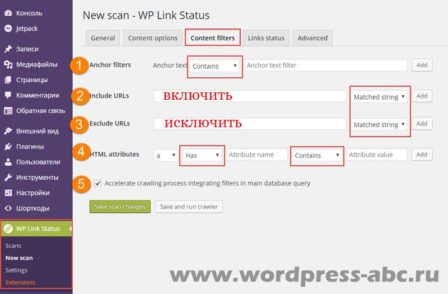
Здесь, можно отфильтровать статьи по анкору, URL, HTML разметке. По умолчанию, пусто.
Настройки Links status
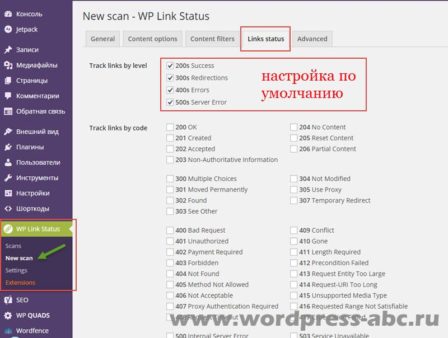
Эти настройки «визитная карточка» плагина. Вы очень точно можете определить, статус все ссылок сайта. Выставив точную настройку ответов веб-сервера, можно определить, какой ответ дает веб-сервер при запросе той или иной ссылки.
Например, вы точно хотите определить, как настроен редирект на сайте, и какой ответ дают переадресованные ссылки 301 или 302. Для этого убираете, галочки из настроек по умолчанию, а это все статусы ответов от 200 до 500 и ставите галочки в чекбоксах 301 и 302. Запускаете сканирование и смотрите результат.
Настройки Advanced
Чтобы не было проблем с хостером, настройки Advansed не трогаем.
Сканирование ссылок
После выставления всех настроек запускаем сканировние, кнопка «Save and run Crowler» и смотрим результат. Если сканирование затянулось или что-то пошло не так, его можно остановить и удалить.
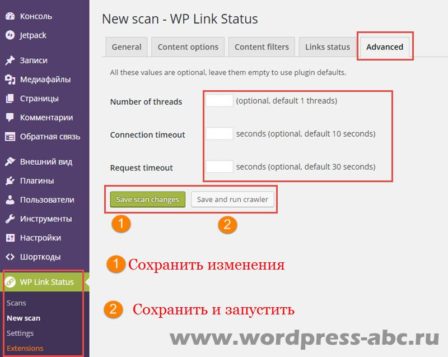
Работа с проверенными ссылками
После сканирования, смотрим результаты. Прежде всего, нас интересуют битые ссылки, ошибка 404. У меня таких не было, зато были ссылки неправильно написанные.

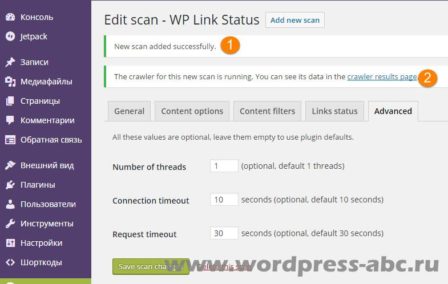
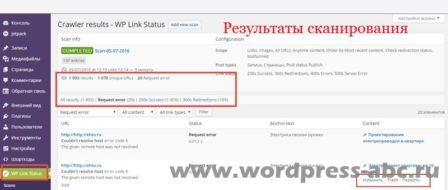
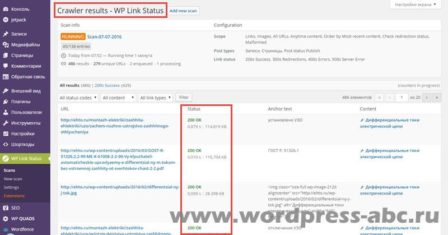
Под каждой ссылкой всплывают три кнопки управления:
- Изменить (переходим в редактор);
- Trash (Удалить);
- Перейти (смотрим ссылку в браузере).
Используя кнопки управления меняем, редактируем или удаляем нерабочую ссылку.
Выводы
В качестве вывода опишу свои ощущения от плагина. Плагин WP Link Status полностью подходит для поиска битых ссылок. Более того с его помощью можно найти ссылки любого статуса ответов веб-сервера от 200 до 500. Настройки интуитивно просты. Сканирование (проверка ссылок WordPress) проходит достаточно быстро: 2000 ссылок 3 минуты. Определение ошибок точное, для повторного сканирования не требуется временной перерыв.
©www.wordpress-abc.ru
Другие плагины в статьях сайта
- Как перенести Joomla на WordPress
- Блог записей WordPress
- Тонкая настройка JetPack рассылки
- Карта Google maps на WordPress
- Вставляем произвольный код в посты и страницы WordPress